
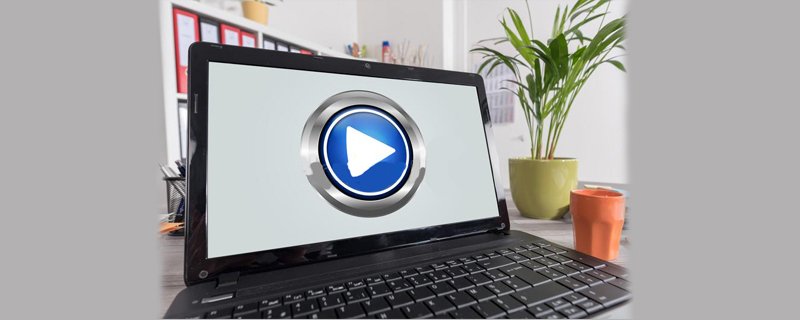
1. Vérifiez si la carte graphique de votre ordinateur permet un affichage sur deux écrans ou plus. La méthode consiste à vérifier le nombre de prises sur la carte graphique de l'ordinateur et les signaux d'affichage que nous utilisons généralement. utilisation. Les câbles sont VGA, DVI et HDMI. Généralement, les doubles prises seront équipées d'une prise HDMI, car elle est petite et ne prend pas beaucoup de place

2. Branchez les câbles de données des deux écrans sur la même carte graphique. L’écran s’allume alors. Maintenant, faites un clic droit sur le bureau. Dans la boîte de dialogue contextuelle, sélectionnez [Résolution de l'écran]
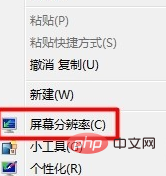
3. Ouvrez la résolution de l'écran. Sur la page Modifier l'apparence du moniteur, vous pouvez voir qu'il y a deux moniteurs. , respectivement. C'est juste qu'à ce moment, l'affichage n°2 est gris.
Si les deux moniteurs ne s'affichent pas, redémarrez l'ordinateur après avoir confirmé qu'il n'y a aucun problème avec l'affichage et le câble de données.
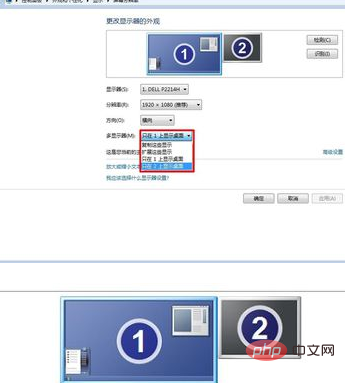
4. Recherchez la fonction [Multiple Monitor] dans les paramètres ci-dessous et modifiez la fonction d'origine [Afficher uniquement le bureau sur 1] en [Agrandir ces affichages], de Bien sûr, vous pouvez également choisir [Copier ces affichages], ce qui n'a pas beaucoup de sens, car vos deux écrans affichent le même contenu
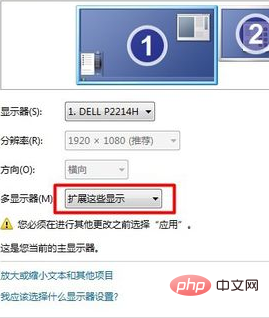
5. Cliquez sur [Agrandir ces affichages] et cliquez sur le bouton [Appliquer] ci-dessous. À ce moment, le système affichera une boîte de dialogue vous demandant si vous souhaitez conserver les paramètres. À ce moment, vous constaterez que le moniteur gris d'origine n° 2. est maintenant programmé avec les mêmes paramètres que le n°1. La couleur est
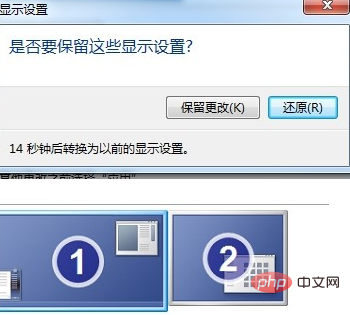
6. À ce moment, le dessin du bureau de l'écran principal sera affiché sur l'écran n°1. 2, mais il n'y a pas de barre de navigation en dessous. À ce stade, déroulez le logiciel ou le navigateur redondant de l'écran n° 1 vers l'écran n° 2 pour obtenir un affichage en écran partagé. Bien entendu, le nombre d’écrans dépend du nombre d’interfaces prises en charge par la carte graphique de votre hôte. La méthode d'extension de l'ordinateur portable est plus simple, branchez simplement le câble de données d'affichage et il affichera
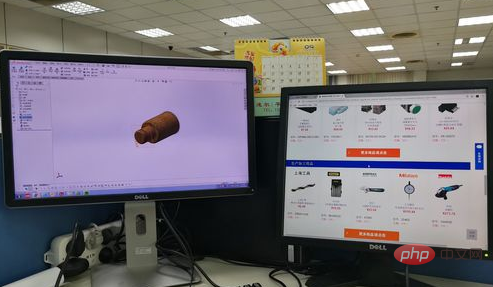
Ce qui précède est le contenu détaillé de. pour plus d'informations, suivez d'autres articles connexes sur le site Web de PHP en chinois!
 L'ordinateur est infecté et ne peut pas être allumé
L'ordinateur est infecté et ne peut pas être allumé
 Comment empêcher l'ordinateur d'installer automatiquement le logiciel
Comment empêcher l'ordinateur d'installer automatiquement le logiciel
 Résumé des touches de raccourci informatiques couramment utilisées
Résumé des touches de raccourci informatiques couramment utilisées
 Écran gelé de l'ordinateur bloqué
Écran gelé de l'ordinateur bloqué
 Comment mesurer la vitesse du réseau sur un ordinateur
Comment mesurer la vitesse du réseau sur un ordinateur
 Comment configurer l'ordinateur pour qu'il se connecte automatiquement au WiFi
Comment configurer l'ordinateur pour qu'il se connecte automatiquement au WiFi
 Page d'erreur 404 de l'ordinateur
Page d'erreur 404 de l'ordinateur
 Comment configurer la mémoire virtuelle de l'ordinateur
Comment configurer la mémoire virtuelle de l'ordinateur